Trong ngày có rất nhiều hoạt động diễn ra trên Facebook, đôi khi bạn chia sẻ trên timeline và đôi khi bạn được gắn thẻ (tag) bởi bạn bè. Việc tìm kiếm bài viết trên timeline có thể sử dụng cả ứng dụng Facebook trên di động và trình duyệt máy tính để bàn. Các bước hướng dẫn trong bài viết sẽ giúp bạn tìm kiếm được các bài đăng mà bạn quan tâm trên timeline của mình.
Với máy tính để bàn
- Đăng nhập vào tài khoản Facebook.
- Mở hồ sơ cá nhân và nhấp vào nút View Activity Log.
- Ở bên trái bạn sẽ thấy rất nhiều tùy chọn. Nếu chỉ muốn xem bài đăng của mình, hãy nhấp vào tùy chọn Your Posts. Nếu muốn tìm kiếm các bài đăng mà mình được gắn thẻ, hãy chọn Posts You’re Tagged In.
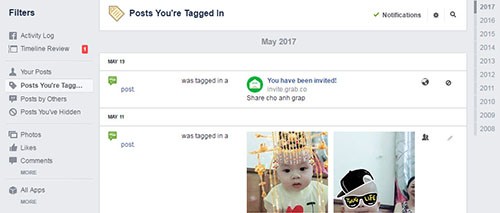
- Nếu đang tìm kiếm một bức ảnh mà bạn được gắn thẻ hoặc bức ảnh mà bạn đã đăng trên timeline của mình, bạn có thể sử dụng bộ lọc ảnh trực tiếp bằng cách nhấp vào tùy chọn Photos.
- Nếu muốn tìm một bài đăng video, sau đó hãy nhấp vào tùy chọn MORE bên dưới nhận xét và tìm tùy chọn Video trước khi nhấn vào nó.
Bằng cách này bạn cũng có thể tìm các bài ẩn, bài đăng đã thích hoặc bình luận. Tất cả các tùy chọn này đều có ở bảng điều khiển bên trái.
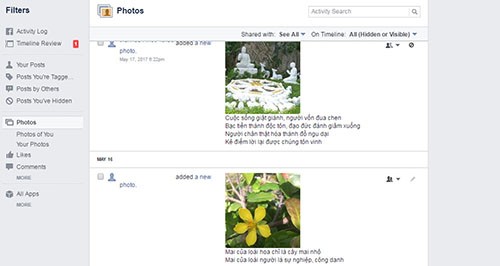
Lưu ý: Nếu nhớ những bài đăng theo năm mà mình muốn tìm kiếm, bạn có thể chọn tìm kiếm năm đăng bài trên Facebook. Ở bên phải giao diện, bạn sẽ thấy những năm được liệt kê. Chọn năm và bạn sẽ được liệt kê tất cả các bài đăng từ năm đó.
Với ứng dụng Facebook trên di động
Điều này được thực hiện gần giống như trên trình duyệt dành cho máy tính để bàn
- Đăng nhập vào ứng dụng Facebook từ trình duyệt Android hoặc iOS.
- Mở Facebook Profile và nhấn vào tùy chọn Activity Log. Thao tác này sẽ mở màn hình Activity Log.
- Trên màn hình Activity Log, nhấn vào tùy chọn Filter.
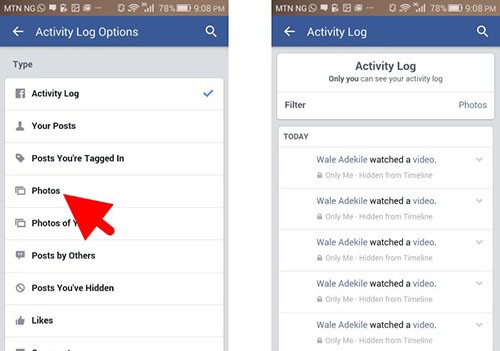
- Chọn bộ lọc phù hợp với mục đích tìm kiếm của bạn, như theo bài đăng cá nhân, bài được gắn thẻ, ảnh, video hay theo năm. Các bộ lọc này sẽ giúp bạn tìm kiếm mục đăng cũ được nhanh hơn.
Hy vọng những bước này sẽ giúp bạn thấy được những gì mà mình đang tìm kiếm, cho dù đó là bài đăng văn bản, ảnh hoặc video đăng trên timeline.
Theo Dân Việt

